Начиная с версии 2.05, программа PrintStore поставляется с классическим инсталлятором. Также в состав дистрибутива добавлена служба Harvester, предназначенная для фонового мониторинга сетевого оборудования. Инсталлятор позволяет установить программу и службу в любой комбинации — только программу, только службу, или все вместе.
У бесплатной редакции PrintStore и профессиональной PrintStore Pro разные дистрибутивы. Ссылка на загрузку текущего релиза PrintStore Pro высылается на электронную почту при покупке лицензии. Дистрибутив с текущей бесплатной версией программы можно скачать на странице загрузок.
Описание файлов дистрибутива:
- setup.msi — инсталлятор программы и службы мониторинга;
- install.txt — руководство по установке программы и службы мониторинга;
- ps.udb — начальная база данных, содержащая только описание моделей оборудования и расходных материалов к ним;
- NET Framework 2.0 SP2 needed.txt — предупреждение о необходимости .NET FW 2.0 SP2.
После распаковки скаченного архива необходимо запустить файл setup.msi для установки PrintStore.
Установка программы и службы
Для установки PrintStore на компьютер выполните следующие действия:
1. В окне приветствия нажмите «Далее».
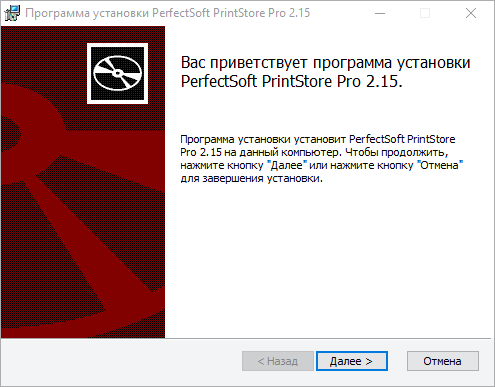
2. Прочитайте лицензионное соглашение об использовании программы и примите его условия, отметив соответствующую опцию. Нажмите «Далее» для продолжения.
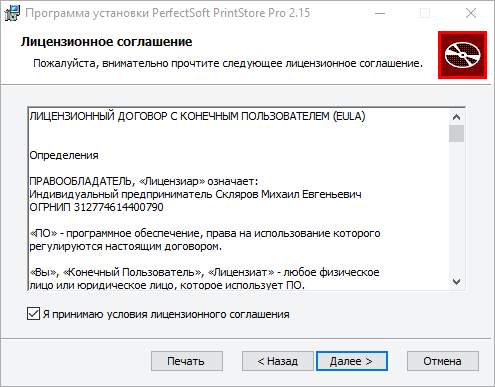
3. Выберите подходящий вид установки:
- «Обычная» — на компьютер будет установлена только программа PrintStore;
- «Выборочная» — вы сможете выбрать компоненты для установки (программа или (и) служба мониторинга);
- «Полная» — на компьютер будут установлены и программа PrintStore, и служба мониторинга Harvester.
Нажмите «Далее» для продолжения.
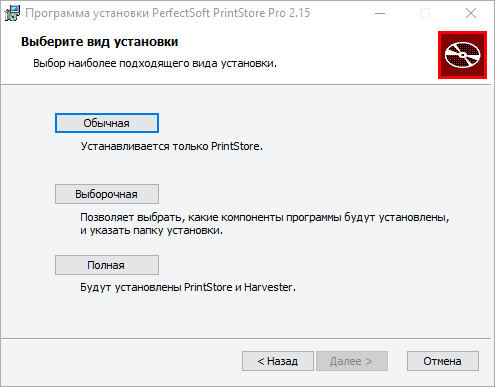
4. При выборочной установке доступен выбор компонентов — программа или (и) служба мониторинга. Достаточно отметить требуемый компонент галочкой.
По умолчанию инсталлятор предлагает путь C:\Program files\PerfectSoft для 32-битных ОС или C:\Program files (x86)\PerfectSoft для 64-битных ОС. Программа устанавливается в папку PrintStore (это относится также и к версии Pro), а служба в папку Harvester. При необходимости вы можете выбрать другие папки с помощью кнопки «Обзор».
Нажмите «Далее» для продолжения.
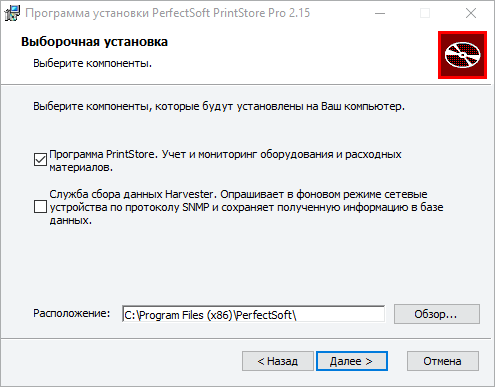
5. В процессе установки могут быть созданы ярлыки для быстрого запуска программы с Рабочего стола Windows и меню Пуск. Выберите необходимые ярлыки и нажмите «Далее» для продолжения.
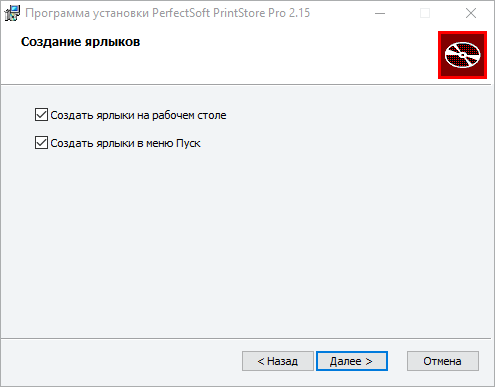
6. Нажмите «Установить» для начала установки. Процесс инсталляции PrintStore на компьютер займет около минуты.
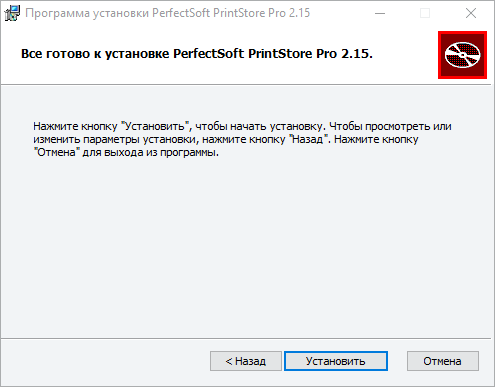
7. По завершении процесса установки нажмите «Готово» для выхода из программы-инсталлятора.
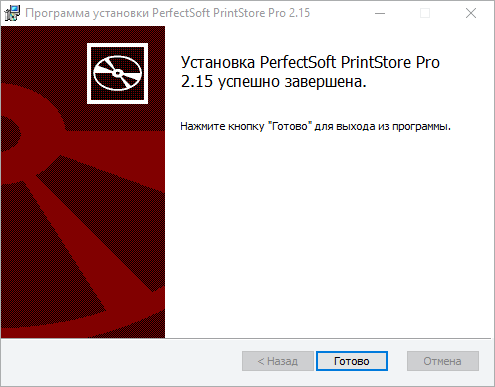
После выполнения установки запустите программу, откройте настройки службы мониторинга (меню «Сервис» — «Настройки») и укажите путь к рабочей базе данных для службы. При использовании версии Pro можно настроить подключение к БД MS SQL. Данная настройка сохраняется в реестре в ветке HKLM, поэтому программу необходимо будет однократно запустить от имени учетной записи, имеющей доступ на запись в эту ветку реестра.
Если программа ранее не использовалась и рабочая БД отсутствует, то необходимо использовать пустую базу данных ps.udb из дистрибутива. Этот файл нужно расположить отдельно от программы, оптимально — на сетевом диске. Не рекомендуется размещать файл базы данных в папке программы.
Особенности установки версии Pro
Инсталлятор версии Pro аналогичен инсталлятору бесплатной версии. Ссылка на скачивание профессиональной версии высылается на e-mail при покупке лицензии. Публичной ссылки для загрузки платной версии не существует.
Если ранее использовалась бесплатная версия программы (начиная с версии 2.05), то для установки версии Pro необходимо сначала выполнить деинсталляцию бесплатной версии. Настройки в реестре при этом сохранятся.
После установки необходимо в папку программы (по умолчанию расположена в C:\Program files\PerfectSoft\PrintStore или в C:\Program files (x86)\PerfectSoft\PrintStore для 64-битных ОС) и в папку службы (по умолчанию расположена в C:\Program files\PerfectSoft\Harvester или в C:\Program files (x86)\PerfectSoft\Harvester для 64-битных ОС) скопировать файл лицензии license.dat, полученный по электронной почте. Без этого файла программа при старте будет выдавать ошибку, а служба запустится в ограниченном режиме (не больше пяти устройств). Если в мониторинге уже находится более пяти устройств, а файл лицензии в папке службы отсутствует, то служба при запуске будет остановлена. Все ошибки службы сохраняются в лог приложений Windows.
